Übersicht über Easy Recovery Essentials
Easy Recovery Essentials, auch bekannt als EasyRE, ist eine nützliche und beliebte Software. Wenn Sie dieses Tool jedoch zum ersten Mal verwenden, sollten Sie möglicherweise einige Zeit damit verbringen, da sie über mehrere Funktionen verfügt, mit denen Sie viele Probleme lösen können.
In diesem Teil werden wir nun über Easy Recovery Essentials sprechen. Wir hoffen, dass diese Informationen Ihnen helfen können, dieses Tool besser zu verstehen.
Was ist Easy Recovery Essentials?
Easy Recovery Essentials ist eine Software, die von NeoSmart Technologies entwickelt wurde. Mit dieser Software können Sie Ihre verschiedenen Arten von Computerproblemen beheben, egal ob Sie einen Windows- oder einen Mac-Computer verwenden.
Es handelt sich um eine lösungsorientierte PC-Reparatur, die UEFI nativ unterstützt. Das Unternehmen arbeitet seit mehr als 10 Jahren an Systemdienstprogrammen, Backup-Lösungen und Notfallwiederherstellungen.
Sie können auch die offizielle Website von Easy Recovery Essentials besuchen, um weitere Informationen zu erfahren.
Eigenschaften von Easy Recovery Essentials
Easy Recovery Essentials ist eine integrierte Software, die mit vielen Funktionen für verschiedene Anwendungen ausgestattet ist:
- Fehler auf dem PC automatisch finden und beheben
- Arbeiten auch dann, wenn Ihr Computer nicht bootfähig ist
- Ihre Daten nach einer Virusinfektion wiederherstellen
- Nicht funktionierenden PC wieder in einen normalen Zustand versetzen
- Zugriff und Sicherung Ihrer wichtigen Daten auf dem PC
- Ihren PC benutzen, auch wenn er nicht funktioniert
- Erweiterte Tools für IT-Experten
Versionen von Easy Recovery Essentials
In der Regel sollte ein solches Tool in verschiedenen Versionen für verschiedene Benutzer verfügbar sein. Dieses Programm bildet keine Ausnahme. Auf der offiziellen Website ist es in 4 Versionen verfügbar: Home Edition, Professional Edition, Server Edition und Technicians Edition.
Verschiedene Versionen kommen in unterschiedlichen Anwendungsbereichen zum Einsatz. Sie sollten eine geeignete Edition auswählen, die Ihren tatsächlichen Situationen und Anforderungen entspricht.
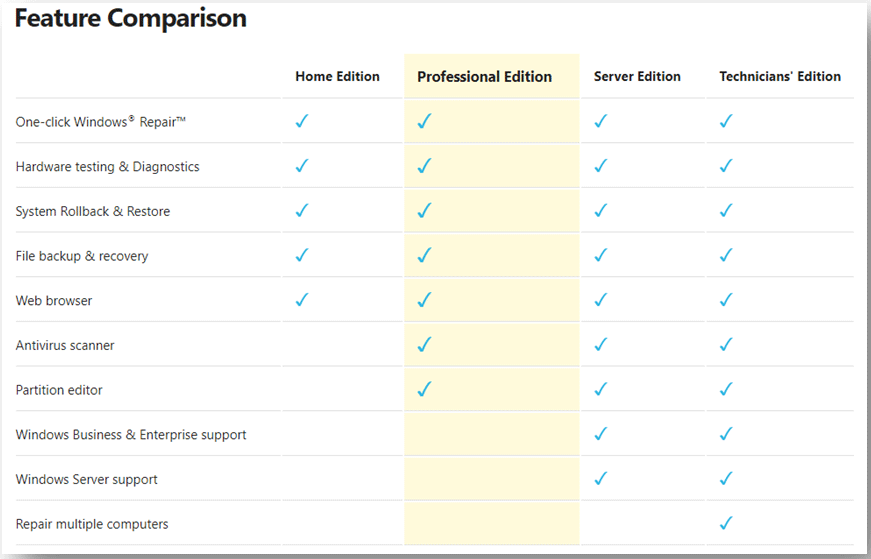
Ist Easy Recovery Essentials kostenlos?
Easy Recovery Essentials ist so mächtig. Einige Leute möchten vielleicht ihre Computer damit verwalten oder einige Computerprobleme beheben. Hier können Sie eine Frage stellen: Gibt es einen kostenlosen Download-Service für Easy Recovery Essentials?
Um die Antwort zu erfahren, müssen Sie auch die Startseite von Easy Recovery Essentials besuchen und nach unten zum Abschnitt Pick a version and start downloading. Hier können Sie sehen, dass alle Versionen nicht kostenlos sind und die Preise für verschiedene Editionen ebenfalls unterschiedlich sind.
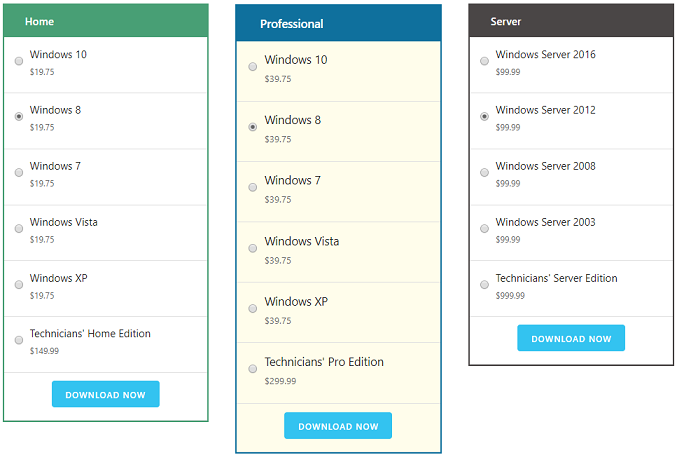
Nachdem Sie die gewünschte Windows-Version ausgewählt und auf DOWNLOAD NOW geklickt haben, gelangen Sie auf die Seite Bestellungskasse, auf der Sie dafür bezahlen müssen.
Wie verwendet man Easy Recovery Essentials?
- Laden Sie es auf Ihren Computer herunter und speichern Sie es dann auf einem USB-Gerät.
- Booten Sie den zu reparierenden Computer vom USB-Gerät.
- Diese Software zeigt Ihnen einige Wiederherstellungsoptionen. Sie können einfach die richtige Option auswählen, um Probleme zu beheben oder Daten wiederherzustellen.
Rezensionen zu Easy Recovery Essentials
Kann diese Software immer die Probleme lösen, mit denen Sie konfrontiert sind? Hier sind einige Bewertungen von Easy Recovery Essentials:
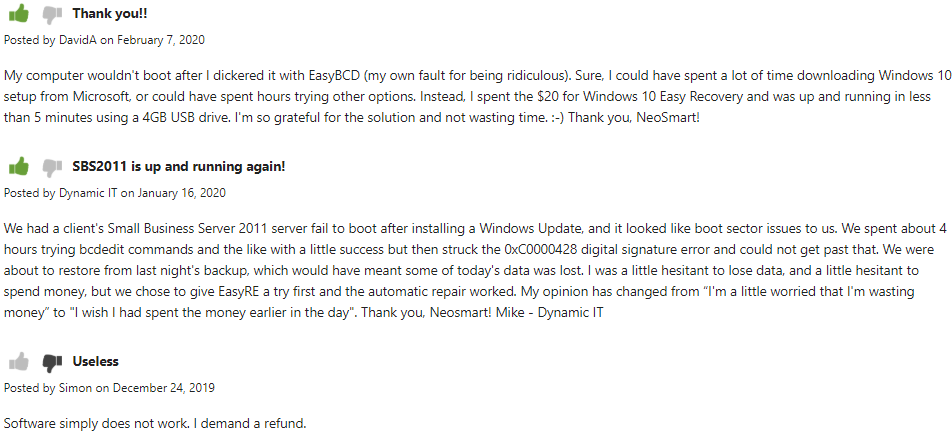
Natürlich gibt es sowohl positive als auch negative Bewertungen. Das beurteilen Sie selbst.
Kostenlose Alternativen zu Easy Recovery Essentials
Jetzt wissen Sie, dass Easy Recovery Essentials nicht kostenlos ist. Möglicherweise möchten Sie nach kostenlosen Alternativen zu EasyRE suchen.
In diesem Teil zeigen wir Ihnen einige freie Möglichkeiten.
Kostenlose Software zur Datenrettung
Kostenlose Software zur Datenrettung für Windows
MiniTool hat eine professionelle Datenwiederherstellungssoftware mit dem Namen MiniTool Power Data Recovery entwickelt.
Dabei handelt es sich um ein kostenloses Dateiwiederherstellungs-Tool, mit dem alle Arten der Dateien von verschiedenen Speichergeräten wie Festplatten, Speicherkarten, SD-Karten, Pen-Drives und mehr wiederhergestellt werden können. Solange die verlorenen und gelöschten Dateien nicht durch neue Daten überschrieben werden, können Sie sie mit dieser Software wiederherstellen.
Diese Software verfügt über vier verschiedene Wiederherstellungsmodi:
- Dieser PC: Dieser Modus ist entwickelt, um Ihre Dateien von dem Laufwerk wiederherzustellen, das von Ihrem Computer erkannt werden kann. Um genau zu sein, werden damit Daten von den Partitionen auf dem Laufwerk wiederhergestellt. Es kann auch Daten von externen Festplatten wiederherstellen.
- Wechselmedien: Es ist speziell zum Wiederherstellen von Daten von Wechseldatenträgern Wenn Sie das Wechseldatenträger neu partitioniert haben, sollten Sie diesen Modus verwenden, da Sie damit den gesamten Datenträger einmal scannen können.
- Festplattenlaufwerk: Mit diesem Modus können Sie das gesamte Laufwerk Ihres Computers auf einmal scannen. Wenn Sie die Festplatte nach dem Löschen von Dateien neu partitioniert haben, sollten Sie besser diesen Modus verwenden.
- CD/DVD-Laufwerk: Dieser Modus dient zum Wiederherstellen von Daten von beschädigten CDs oder DVDs.
Diese Software hat eine Testversion. Sie können es zunächst ausprobieren, um zu sehen, ob die wiederherzustellenden Dateien gefunden werden können. Sie können die folgende Schaltfläche drücken, um diese kostenlose Version zu erhalten.
MiniTool Power Data Recovery TrialKlicken zum Download100%Sauber & Sicher
Angenommen, Sie möchten Daten von der Festplatte Ihres Computers wiederherstellen. Nachdem Sie diese Software heruntergeladen und auf Ihrem Computer installiert haben, können Sie sie öffnen, um eine Datenwiederherstellung wie folgt durchzuführen:
1. Sie gelangen direkt in die Schnittstelle Dieser PC, und der Modus sollte dasjenige sein, das Sie benutzen möchten. Hier können Sie das Laufwerk auswählen, von dem Sie Daten wiederherstellen möchten, und dann auf Scannen klicken, um den Scanvorgang zu starten.
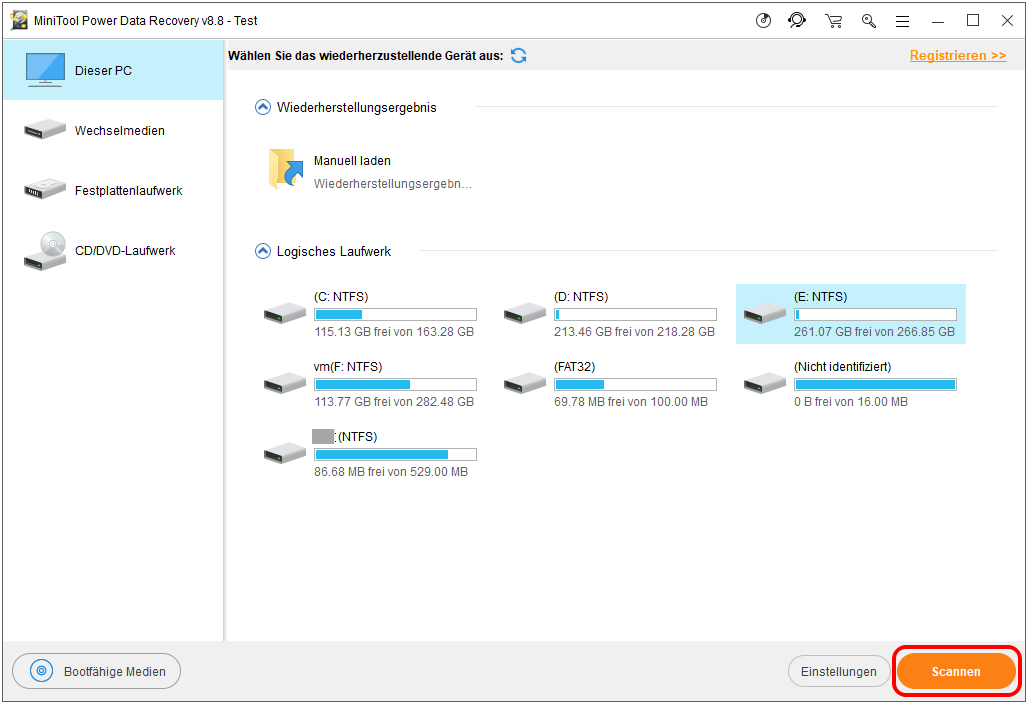
2. Diese Software beginnt, das ausgewählte Laufwerk zu scannen, und der gesamte Vorgang dauert eine Weile. Sie müssen geduldig warten, bis der gesamte Vorgang abgeschlossen ist.
Diese Software zeigt dann die Ergebnisse des Scans nach Pfad an. Sie können auf jeden Pfad klicken, um ihn zu entfalten und die Dateien zu finden, die Sie wiederherstellen möchten.
Es gibt auch einige andere nützliche Funktionen:
- Typ: Mit der Funktion Typ können Sie von dieser Software die Dateien nach Typ anzeigen lassen. Dies kann Ihnen helfen, Ihre benötigten Dateien schnell zu finden.
- Suchen: Wenn Sie sich noch an den Namen der Datei erinnern, die Sie wiederherstellen möchten, können Sie die Zieldatei auch mithilfe der Funktion Suchen direkt suchen.
- Verlorene Dateien anzeigen: Da diese Software Ihnen sowohl gelöschte als auch auf dem Laufwerk vorhandene Dateien anzeigt, können Sie auf Verlorene Dateien anzeigen klicken, um nur die gelöschten Elemente anzuzeigen, wenn Sie nur die gelöschten Dateien abrufen möchten.
- Vorschau: Diese Software ermöglicht Ihnen die Vorschau von 70 Dateitypen. Wenn Sie nicht sicher sind, ob es sich um die Datei handelt, die Sie wiederherstellen möchten, können Sie auf die Datei klicken und dann auf Vorschau klicken, um eine Vorschau anzuzeigen.
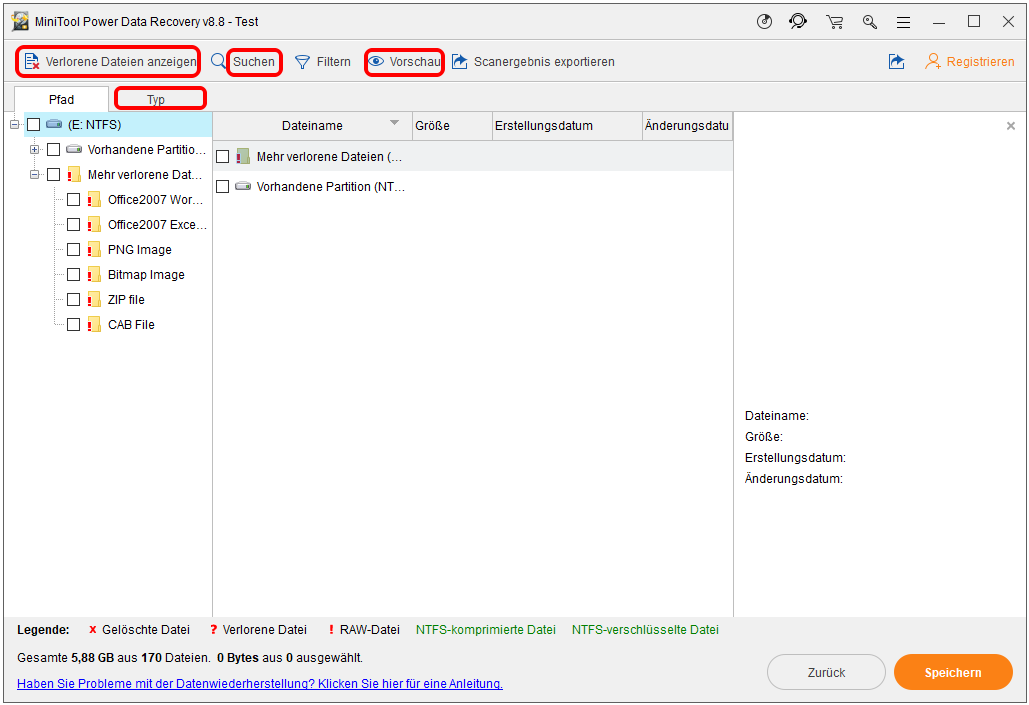
3. Wenn Sie die benötigten Dateien in den Scan-Ergebnissen finden, können Sie diese Software auf eine Vollversion aktualisieren. Nachdem Sie den Lizenzschlüssel von dieser Software erhalten haben, können Sie die Software einfach auf der Benutzeroberfläche für Scanergebnisse registrieren. Auf diese Weise brauchen Sie nicht das gesamte Laufwerk erneut zu scannen. Dadurch sparen Sie viel Zeit.
Anschließend können Sie die Dateien ankreuzen, die Sie wiederherstellen möchten, und dann auf Speichern klicken, um einen geeigneten Pfad zum Speichern auszuwählen. Sie sollten die ausgewählten Dateien besser nicht im ursprünglichen Pfad speichern. Andernfalls könnten die gelöschten Dateien überschrieben werden und nicht mehr wiederhergestellt werden können.
Wenn Ihr Computer nicht mehr bootfähig ist, können Sie die bootfähige Version dieser Software verwenden, um Ihre Dateien auf dem PC zu retten. Jetzt bietet jede kostenpflichtige Version von MiniTool Power Data Recovery ein auf WinPE basiertes Medium mit Plugin, mit dem Sie eine bootfähige Festplatte erstellen können. Anschließend können Sie Ihren Computer vom bootfähigen Medium booten lassen und es dann zur Rettung Ihrer Dateien verwenden.
In diesem Artikel erfahren Sie auch, wie Sie mit dieser Software Daten von einem nicht bootfähigen Windows-Computer wiederherstellen können: So stellt man Daten wieder her, wenn PC nicht startet.
Kostenlose Datenrettung-Software für Mac
Wenn Sie Daten von einem Mac-Computer wiederherstellen möchten, ist MiniTool Mac Data Recovery hilfreich. Es ist speziell für macOS entwickelt. Diese Software verfügt über einen bootfähigen Datenträger, mit dem Sie auch Daten von einem nicht bootfähigen Mac-Computer wiederherstellen können. Alles in allem kann es Ihre verschiedenen Anforderungen an die Wiederherstellung für Mac erfüllen.
Weitere Informationen finden Sie auf der offiziellen Seite der MiniTool-Software.
Kostenlose Software zur Dateisicherung
MiniTool bietet auch eine spezielle Datensicherungssoftware an und sie ist MiniTool ShadowMaker.
Mit dieser Software können Sie das System, Dateien, Ordner, Partitionen sowie die gesamte Festplatte Ihres Computers sichern und bei Bedarf wiederherstellen.
Wenn Sie mit einigen Problemen konfrontiert werden, wie z.B. Windows hängt, Systemwiederherstellung stecken bleibt, Critical_Process_Died, usw., können Sie diese Software zum Sichern Ihrer Daten verwenden und dann einige Maßnahmen ergreifen, um die Probleme zu beheben.
Diese Software hat eine Testversion und Sie können sie 30 Tage lang kostenlos benutzen. Wenn Sie der Meinung sind, dass diese Software nützlich ist, können Sie sich für ein Upgrade auf eine Vollversion entscheiden.
MiniTool ShadowMaker TrialKlicken zum Download100%Sauber & Sicher
Kostenlose Computer Management Software
Wie oben erwähnt, kann Easy Recovery Essentials auch zur Behebung von Fehlern auf Ihrem Computer verwendet werden und bietet einige Expertentools. Tatsächlich kann MiniTool Partition Wizard diese Aufgaben auch erledigen.
Hierbei handelt es sich um einen dedizierten, kostenlosen Partitionsmanager mit zahlreichen Funktionen, einschließlich Migrieren des Betriebssystems auf SSD/HD, Festplatte kopieren, Partition kopieren, Partition erweitern, MBR neu erstellen und vieles mehr. Einige dieser Funktionen sind völlig kostenlos. Weitere Informationen finden Sie auf der Vergleichsseite.
MiniTool Partition Wizard FreeKlicken zum Download100%Sauber & Sicher
Mit den Funktionen dieser Software können Sie verschiedene Computer- und Speicherlaufwerksprobleme lösen, wie z.B. Windows 10 Neustart-Schleife, Wenig Speicherplatz-Warnung usw.
Fazit
Jetzt wissen Sie, was Easy Recovery Essentials ist, und es ist kein kostenloses Tool. Die kostenlose MiniTool-Software kann jedoch auch Ihre unterschiedlichen Anforderungen erfüllen. Sie können sie bei Bedarf ausprobieren.
Sollten Sie damit verbundene Probleme haben, können Sie sich über [email protected] an uns wenden oder uns im Kommentar Bescheid geben.
Easy Recovery Essentials [FAQ]
Easy Recovery Essentials ist eine Software zur Reparatur und Wiederherstellung von Computern, die von NeoSmart Technologies entwickelt wurde. Sie können damit Ihren nicht bootfähigen Computer reparieren, Fehler beheben, Daten wiederherstellen und vieles mehr.
Easy Recovery Essentials ist eine völlig legale Software. Sie können es verwenden, ohne Ihren Computer zu beschädigen.
Sie können zur offiziellen Website von Easy Recovery Essentials gehen, um die geeignete Version auszuwählen. Klicken Sie dann auf DOWNLOAD NOW, um zur Bestellseite zu gelangen. Dann können Sie dem Assistenten folgen, um diese Software zu kaufen und sie dann auf Ihren Computer herunterzuladen.
- Laden Sie die Kopie dieser Software auf Ihren Computer herunter und speichern Sie sie auf einem USB-Gerät.
- Booten Sie Ihren Computer von diesem USB-Laufwerk.
- Verwenden Sie diese Software, um Ihren Computer zu scannen und nach Problemen zu durchsuchen.
- Wählen Sie eine geeignete Option, um die gefundenen Probleme zu beheben.